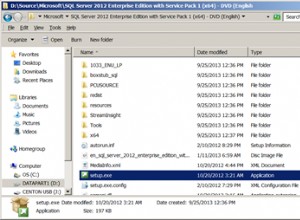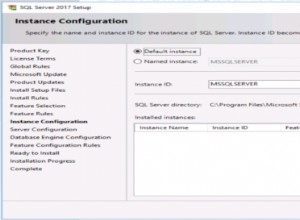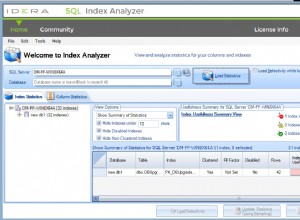Befolgen Sie diese sieben Schritte, um der Kopfzeile eines Access-Formulars ein Logo hinzuzufügen.
Diese Funktion funktioniert in allen modernen Versionen von Microsoft Access gleich:2010, 2013 und 2016.
- Ändern Sie die Größe des Kopfzeilenabschnitts nach Bedarf, um das Logo aufzunehmen. Bewegen Sie dazu die Maus über den unteren Rand des Kopfbereichs, bis sich der Cursor in ändert
 . Klicken und ziehen Sie, bis die Kopfzeile eine angemessene Größe hat, und lassen Sie dann die Maustaste los.
. Klicken und ziehen Sie, bis die Kopfzeile eine angemessene Größe hat, und lassen Sie dann die Maustaste los. 
- Auf den Formular-Design-Tools:Design Registerkarte in der Kopfzeile/Fußzeile Gruppe auf Logo . Das Bild einfügen Dialogfeld öffnet sich.
- Navigieren Sie zur Logodatei und wählen Sie sie aus.

- Klicken Sie auf
OK
. Das Logo wird dem Kopfbereich hinzugefügt.

- Klicken Sie bei Bedarf auf die untere rechte Ecke des Bildcontainers und ziehen Sie, um die Größe des Logos zu ändern.

- Wenn Sie das Logo an eine andere Position in der Kopfzeile verschieben möchten, bewegen Sie den Mauszeiger über das Bild, bis sich der Cursor in ändert
 und klicken Sie dann auf das Logo und ziehen Sie es an seine neue Position.
und klicken Sie dann auf das Logo und ziehen Sie es an seine neue Position. - Um eine Vorschau des Logos anzuzeigen, wechseln Sie zur Formularansicht.